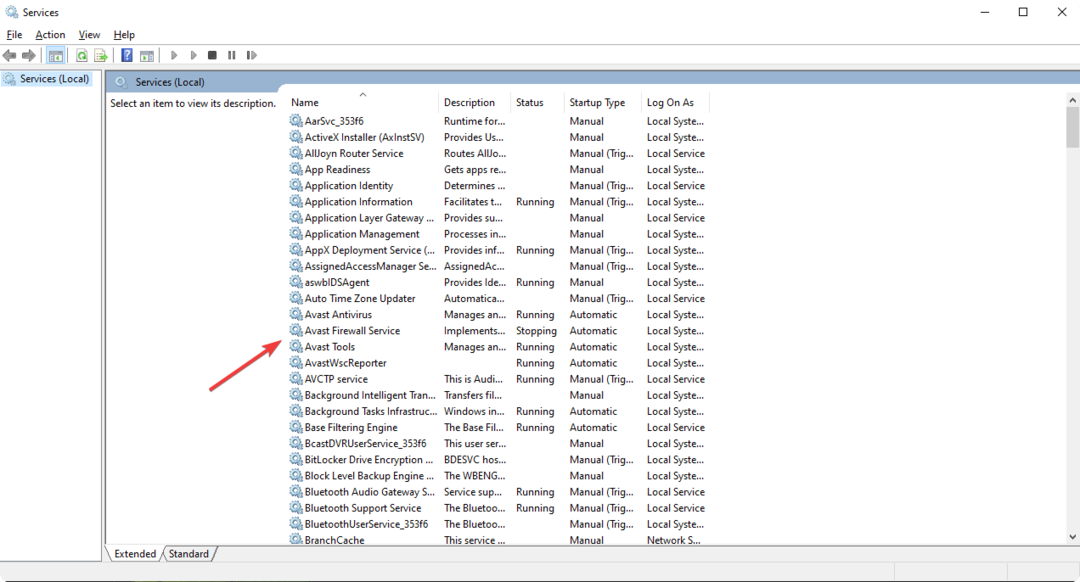Proovige neid lihtsaid lahendusi Avast-failide taastamise probleemide lahendamiseks
- Kui kasutajad puutuvad kokku Avastiga, seda faili ei saa taastada, on põhjuseks see, et Avast Virus Chest näeb faili ohuna.
- Mõnikord võib see probleemi lahendada, kui sulgete ja taasavate Avast Virus Chesti tegumiribal.
- Veel üks elujõuline viis probleemi tõrkeotsinguks on Avast viirusetõrje värskendamine arvutis.

Hiljuti on mõned meie lugejad teatanud, et saavad Avast veateateid -Seda faili ei saa taastada, proovides taastada mõningaid karantiini pandud faile.
Seega oleme selle artikli pühendanud teile failide taastamise lihtsustatud sammude pakkumisele. Samuti võivad mõned neist parandustest Avasti tõrkeotsing, kui see ei avane.
★ Kuidas me testime, üle vaatame ja hindame?
Oleme viimased 6 kuud töötanud selle kallal, et luua uus sisu tootmise ülevaatussüsteem. Seda kasutades oleme hiljem enamiku oma artiklitest ümber teinud, et pakkuda meie koostatud juhendite kohta tegelikke praktilisi teadmisi.
Lisateabe saamiseks võite lugeda kuidas me WindowsReportis testime, üle vaatame ja hindame.
Miks Avast ei luba mul faili taastada?
Viirusetõrjetarkvara Avast on uuendatud, et kaitsta kasutajaid pahavaraohtude ja rünnakute eest. Selle utiliidi kaitsja üks omadusi on see, et see asetab pahavara tuvastatud failid karantiini turvalises viiruskastis.
Nüüd on põhjus, miks kasutajatel on probleeme selliste failide taastamisega Safe Virus Chest, peamiselt valepositiivsete tuvastuste tõttu.
See tähendab, et kasutajale puhtana tunduvad failid tuvastab Avast pahavarana, mistõttu on selliste failide taastamine keeruline. Sa saad takistada Avast allalaadimisfailide blokeerimist kuna need on tavaliselt viirusetõrje sihtmärgiks.
Nüüd, kui teate Avasti põhjust -Seda faili ei saa taastada veateade, järgige selle parandamiseks allolevaid lahendusi.
Kuidas Avast parandada, kui see ei luba faile taastada?
Enne tõrkeotsingu alustamist peaksite tegema järgmised kiirkontrollid, mis on teiste kasutajate jaoks toiminud.
- Kinnitage, et kasutate uusim Avast viirusetõrje tarkvara.
- Lihtsalt sulgege ja avage uuesti Avast Virus Chest ning kontrollige, kas teie faili saab taastada.
- Kontrollige, kas teie Windowsi versioon ühildub Avast versiooniga.
Kui viga püsib, võite pärast ülaltoodud kontrollide kinnitamist liikuda järgmisse jaotisse, et rakendada täpsemaid lahendusi.
1. Avage Virus Chest uuesti ja lisage fail erandile
- Vasakklõpsake Alusta nupp, tüüp avast viirusetõrjeja klõpsake Avatud.
- Kliki Kaitse vasakpoolsel paanil ja valige Karantiin.

- Paremklõpsake failil, mida soovite taastada, ja valige see Taasta ja lisa erand ilmuvast rippmenüüst.

Virus Chest/Quarantine'i uuesti avamisel peaksite pääsema failidele juurde ja neid taastada.
Samuti pideva ohtude jälgimise tõttu Avast viirusetõrje võib põhjustada suurt protsessori kasutust. Seega vaadake probleemi tõrkeotsinguks seda juhendit.
2. Parandage Avast viirusetõrjetarkvara
- Paremklõpsake Alusta nuppu, tippige kontrollpaneel, ja klõpsake Avatud.
- Kliki Programmi desinstallimine all Programmid.
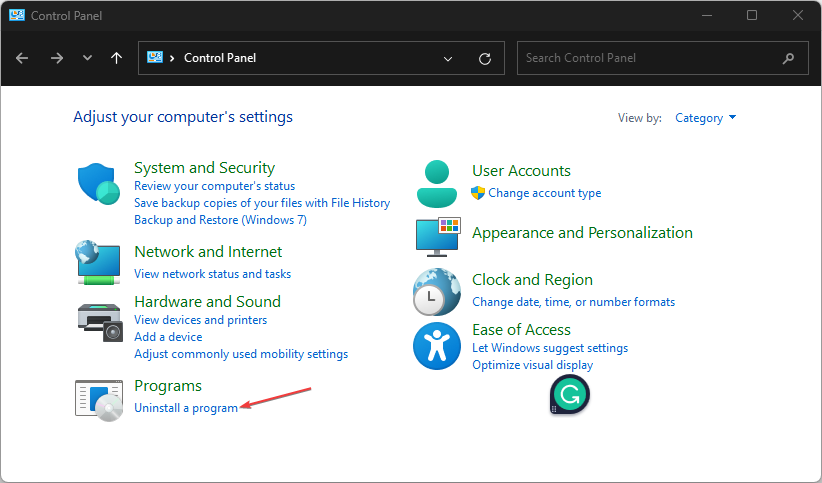
- Otsige üles ja klõpsake nuppu Avast viirusetõrje, seejärel klõpsake Desinstallige.
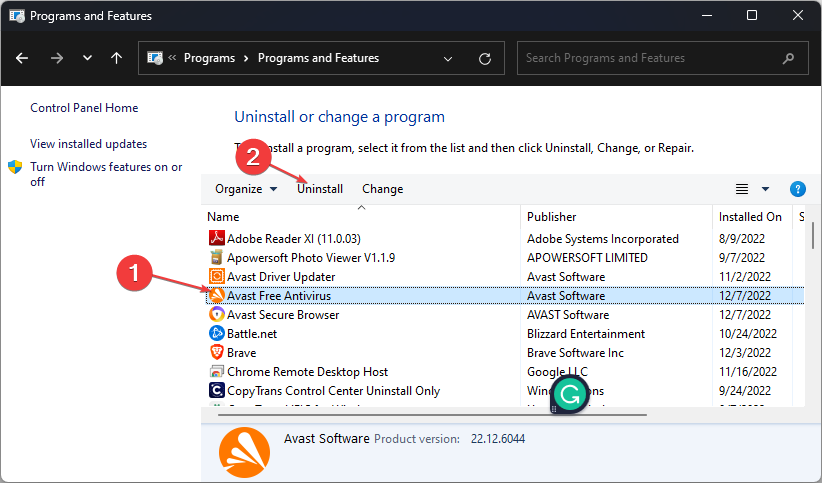
- Kord Avast seadistamine Ilmub viisard, valige Remont.
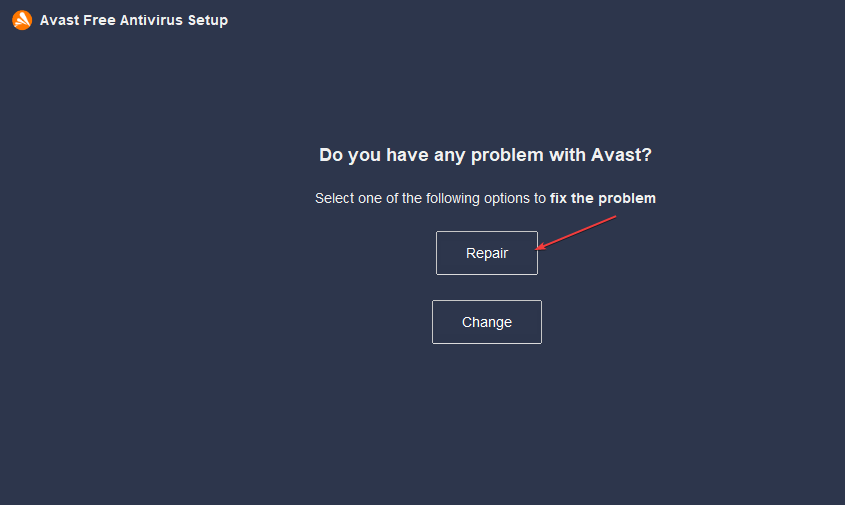
- Löö Jah toimingu kinnitamiseks ja klõpsake nuppu Valmis.
- Taaskäivitage arvuti.
- Viirusetõrje turuosa: täielik statistika ja suundumused 2023. aastal
- Kas viirusetõrje suudab lunavara tuvastada ja eemaldada?
- Kas viirusetõrjet saab häkkida? [Ennetusjuhend]
3. Puhas installige Avast viirusetõrje
- Avatud Kontrollpaneel, siis minge aadressile Programmid.
- Navigeerige Programmi desinstallimine all Programmid ja funktsioonid.
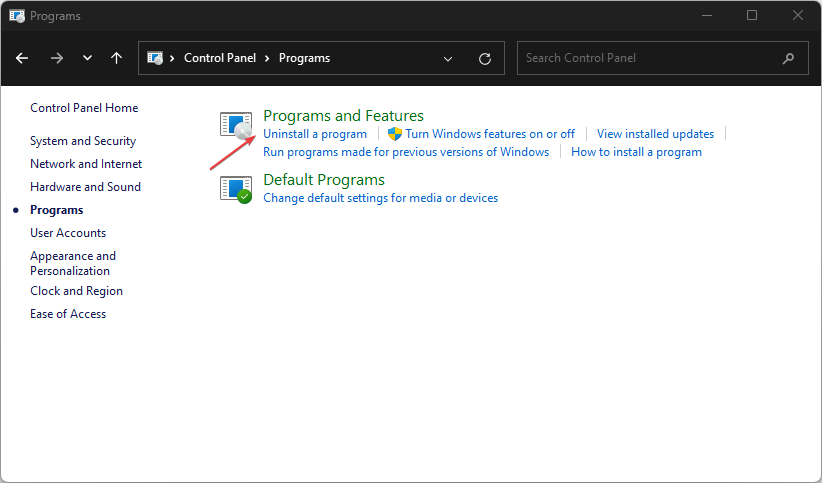
- Vali Avast viirusetõrje ja klõpsake Desinstallige.

- Valige Desinstallige rakenduse desinstalliprogrammi hüpikaknas ja nõustuge taaskäivitage turvarežiimis.

- Kui desinstallimine on lõppenud, taaskäivitage arvuti ja installige uuesti Avast Antivirus.
Avast viirusetõrje uuesti installimine ilma eelnevate vahemälufailideta võib aidata lahendada probleeme, mis takistavad failide taastamist Virus Chestist.
Vaadake seda juhendit ka teiste kohta Avast viirusetõrje desinstallimise viisid Windows 11-s.
4. Laadige alla uusim Windows Update
- Vajutage nuppu Windows + I võtmed avamiseks Seaded rakendus.
- Valige Windowsi uuendus ja klõpsake nuppu kontrolli kas uuendused on saadaval nuppu.

Mõnikord, kui teie Windowsi operatsioonisüsteem on aegunud, võib see põhjustada ka vea Avast seda faili ei saa taastada.
Kui aga Windows Update ei tööta, seejärel proovige probleemi lahendamiseks siin kirjeldatud parandusi.
Kui olete proovinud mõnda ülaltoodud parandustest, peaksite saama vea parandada. Juhul kui vajate abi takistage Avast teie faili allalaadimist blokeerimast, saate tutvuda meie selleteemalise artikliga.
Ja kui satute avastui.exe rakenduse vead ka see kataloog on teie jaoks parim lahendus.
Kui teil on küsimusi või ettepanekuid, kasutage allolevat kommentaaride jaotist.
![Avast veebisisu pole saadaval [3 lahendust parandamiseks]](/f/624f19eb3764a0ddf87a0730da9ecc4a.png?width=300&height=460)
![Kuidas Avast seda faili ei saa taastada viga [Kiire juhend]](/f/14eada4204851f0dc5af20f163f010f0.png?width=300&height=460)